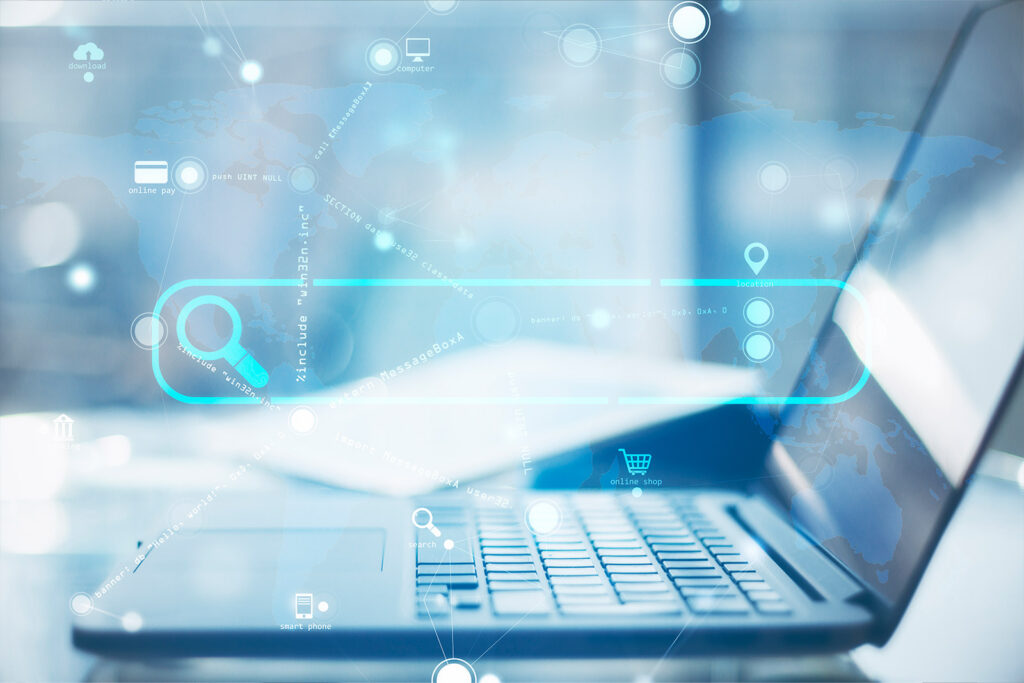Y es que, cuando creas tu perfil de Linkedin, por defecto, se añaden, al final de la URL, letras y números que nada tienen que ver contigo.

En la imagen de arriba tienes un buen ejemplo de ello.
Veamos cómo puedes personalizar la URL de tu perfil de Linkedin para que, únicamente, aparezca tu nombre y apellidos.
¿Cómo personalizar la URL del perfil de LinkedIn?
La URL del perfil la puedes localizar en la parte superior derecha de tu perfil Linkedin.
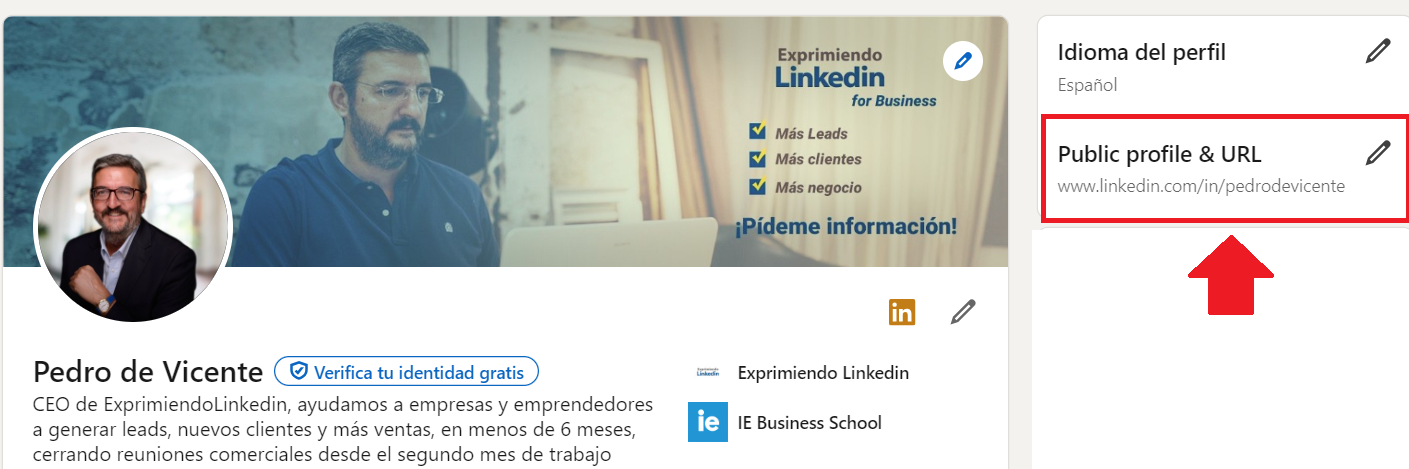
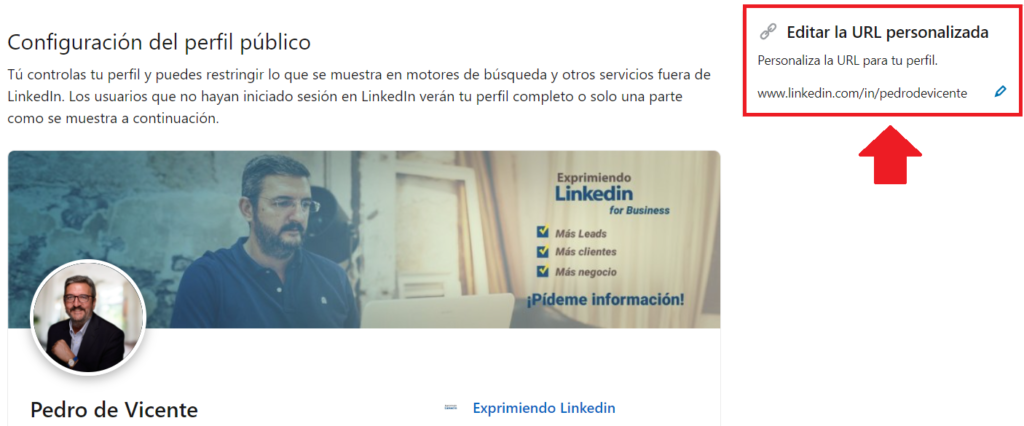
Observa, ahora, que en la parte superior derecha de la pantalla, aparece “Edita tu URL personalizada” y, al final de dicha URL hay un lápiz que indica que, desde ahí, puedes editar la URL del perfil de LinkedIn.
Presiona sobre el lápiz y listo. Podrás eliminar todos esos números y símbolos que Linkedin introduce por defecto en la URL de tu perfil. Una vez hecho deja, únicamente, tu nombre tal y como lo has introducido en la sección correspondiente.
Si en tu perfil has escrito solo un apellido, en la URL del perfil de Linkedin introduce solo un apellido. Si has incluido los dos, introduce, igualmente, los dos.
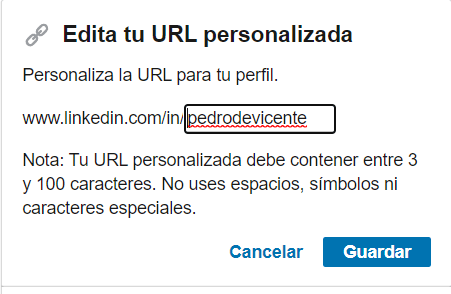
Una vez hecho, tal y como se muestra la imagen de arriba, la URL del perfil Linkedin queda limpia, en el sentido que hemos eliminado esos caracteres que, por defecto, Linkedin incluye en la URL de tu perfil.
Presiona sobre “Guardar” y listo. Ya has personalizado la URL del perfil LinkedIn.
![]()
Observa en la imagen justo encima que la URL del perfil está “limpia”, sin esos números y letras que, por defecto, incluye Linkedin al crear tu perfil. Esta URL es mucho más “bonita”, por sencilla, que la URL por defecto.
Es posible, dado lo comunes que son algunos nombres y apellidos en español, que si solo has introducido nombre y primer apellido, que LinkedIn te diga que esa URL ya existe..
En ese caso, mi recomendación es que incluyas la inicial de tu segundo apellido, o el segundo apellido completo, o las dos últimos dígitos de tu año de nacimiento en la URL del perfil Linkedin. Esto ya lo dejo a tu elección.
¿Qué puedo hacer ahora con la URL del perfil Linkedin personalizada?
Una vez has personalizado la URL del perfil de LinkedIn, ¿Por qué no incorporarla a tu curriculum vitae? Se trata de un complemento ideal cuando has trabajado el perfil Linkedin y lo tienes bien desarrollado.
Has dedicado tu esfuerzo en crear el Titular Profesional en tu Perfil LinkedIn y, no solo aparecen las palabras clave a las que quieres asociar tu perfil, para que aparezcas en búsquedas relacionadas, sino que transmites cuál es tu propuesta de valor como profesional.

Has Creado un buen Extracto que despeja las tres incógnitas principales y más importantes que todo reclutador tiene en mente: ¿sabrá hacer el trabajo?; ¿querrá hacer el trabajo?; y, por último, ¿encajará en la cultura de la empresa?
Y eres consciente de Qué es LinkedIn, para qué sirve y cómo se utiliza.
Una vez tienes un buen perfil de LinkedIn, es el momento de personalizar la URL del perfil, también en tu firma de correo, o en tus tarjetas profesionales, o en presentaciones que vayas a realizar ante compañeros y/o clientes.